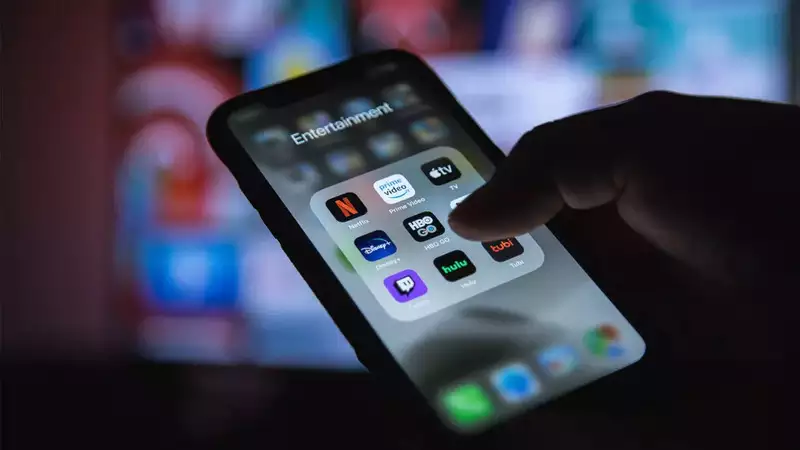
Sind Sie es leid, Filme und Fernsehsendungen auf einem kleinen iPhone-Bildschirm anzusehen? Möchten Sie Ihre Lieblingsinhalte problemlos auf einem größeren Bildschirm genießen? Wenn ja, dann sind Sie bei uns genau richtig. In diesem Artikel zeigen wir Ihnen, wie Sie das iPhone in nur wenigen einfachen Schritten auf Roku TV spiegeln können.
Was ist Roku Screen Mirroring?
Die Roku-Bildschirmspiegelung ist eine Funktion, mit der Benutzer den Bildschirm ihres Smartphones, Tablets oder Computers auf ihrem Roku-TV teilen können. Es ermöglicht Benutzern, Fotos, Videos, Spiele und andere Inhalte von ihren Mobilgeräten auf einem größeren Bildschirm anzuzeigen, ohne dass Kabel oder zusätzliche Hardware erforderlich sind.
Die Roku-Bildschirmspiegelung verwendet den Miracast-Standard, einen drahtlosen Anzeigestandard, der von der Wi-Fi Alliance entwickelt wurde. Miracast ermöglicht es Geräten, Inhalte über Wi-Fi Direct miteinander zu verbinden und zu streamen, ohne dass eine Internetverbindung erforderlich ist. Dies bedeutet, dass die Roku-Bildschirmspiegelung auch dann funktioniert, wenn kein Wi-Fi-Netzwerk verfügbar ist.
Die Roku-Bildschirmspiegelung wird auf allen Roku-Streaming-Geräten unterstützt, einschließlich Roku TV, Roku Streaming Stick und Roku Express. Allerdings unterstützen nicht alle Smartphones, Tablets und Computer die Bildschirmspiegelung. Um die Roku-Bildschirmspiegelung zu verwenden, muss Ihr Mobilgerät oder Computer mit dem Miracast-Standard kompatibel sein.
Neben der Bildschirmspiegelung unterstützt Roku auch andere drahtlose Anzeigetechnologien wie Chromecast von Google und AirPlay 2 von Apple. Mit diesen Technologien können Benutzer Inhalte von ihren Mobilgeräten über Wi-Fi oder Bluetooth auf ihren Roku-Fernseher streamen.
Insgesamt ist die Roku-Bildschirmspiegelung eine praktische und benutzerfreundliche Funktion, mit der Benutzer ihre Lieblingsinhalte auf einem größeren Bildschirm genießen können, ohne dass zusätzliche Hardware oder Kabel erforderlich sind. Egal, ob Sie Filme streamen, Spiele spielen oder Ihren Freunden und Ihrer Familie Fotos zeigen möchten, die Bildschirmspiegelung von Roku ist für Sie da.
So spiegeln Sie das iPhone auf Roku TV
Die Bildschirmspiegelung ist eine einfache und effektive Möglichkeit, Ihren iPhone-Bildschirm mit Ihrem Roku TV zu teilen. Befolgen Sie die nachstehende Schritt-für-Schritt-Anleitung, um zu erfahren, wie Sie das iPhone auf Roku TV spiegeln.
Schritt 1: Verbinden Sie Ihr iPhone und Roku TV mit demselben Wi-Fi-Netzwerk
Der erste Schritt zur Bildschirmspiegelung Ihres iPhones auf Ihren Roku-Fernseher besteht darin, sicherzustellen, dass beide Geräte mit demselben Wi-Fi-Netzwerk verbunden sind. Wenn Ihr iPhone und Roku TV nicht mit demselben Netzwerk verbunden sind, können Sie keine Bildschirmspiegelung durchführen.
Schritt 2: Aktivieren Sie die Bildschirmspiegelung auf Ihrem Roku-Fernseher
Um die Bildschirmspiegelung auf Ihrem Roku TV zu aktivieren, folge diesen Schritten:
- Drücken Sie die Home-Taste auf Ihrer Roku-Fernbedienung.
- Gehen Sie zu Einstellungen > System > Bildschirmspiegelung.
- Wählen Sie Bildschirmspiegelungsmodus und stellen Sie ihn auf Eingabeaufforderung ein.
- Gehen Sie zurück zum Menü Einstellungen und wählen Sie Bildschirmspiegelungsgeräte.
- Wählen Sie je nach Wunsch Immer zulassen oder Immer auffordern.
Schritt 3: Öffnen Sie das Kontrollzentrum auf Ihrem iPhone
Wischen Sie von der oberen rechten Ecke Ihres iPhone-Bildschirms nach unten, um das Control Center zu öffnen.
Schritt 4: Tippen Sie auf Bildschirmspiegelung
Tippen Sie im Kontrollzentrum auf das Symbol für die Bildschirmspiegelung. Ihr iPhone beginnt mit der Suche nach Geräten in der Nähe, die die Bildschirmspiegelung unterstützen.
Schritt 5: Wählen Sie Ihren Roku-Fernseher aus
Wählen Sie Ihr Roku TV aus der Liste der verfügbaren Geräte aus. Wenn Ihr Roku TV nicht sichtbar ist, vergewissern Sie sich, dass Ihr iPhone und Roku TV mit demselben Wi-Fi-Netzwerk verbunden sind.
Schritt 6: Geben Sie die PIN ein
Geben Sie die PIN ein, die auf Ihrem Roku-TV-Bildschirm angezeigt wird, wenn Sie dazu aufgefordert werden. So stellen Sie sicher, dass Sie sich mit dem richtigen Gerät verbinden.
Schritt 7: Starten Sie die Bildschirmspiegelung
Sobald Sie die richtige PIN eingegeben haben, beginnt Ihr iPhone-Bildschirm mit der Spiegelung auf Ihrem Roku TV. Sie können jetzt Videos, Fotos und andere Inhalte auf einem größeren Bildschirm streamen.
So richten Sie die Spiegelung auf Roku ein
Das Einrichten der Spiegelung auf Ihrem Roku TV ist ein einfacher Vorgang, der in nur wenigen Schritten erledigt werden kann. Befolgen Sie die nachstehende Anleitung, um zu erfahren, wie Sie die Spiegelung auf Roku einrichten.
Schritt 1: Stellen Sie sicher, dass Ihr Gerät mit Roku Screen Mirroring kompatibel ist
Stellen Sie vor dem Einrichten der Spiegelung auf Ihrem Roku TV sicher, dass Ihr Gerät mit der Roku-Bildschirmspiegelung kompatibel ist. Auf Ihrem Gerät muss Android 4.2 oder höher, Windows 8.1 oder höher oder Windows Phone 8.1 oder höher ausgeführt werden. Wenn Ihr Gerät diese Anforderungen erfüllt, fahren Sie mit dem nächsten Schritt fort.
Schritt 2: Aktivieren Sie die Bildschirmspiegelung auf Ihrem Roku-Fernseher
Um die Bildschirmspiegelung auf Ihrem Roku TV zu aktivieren, folge diesen Schritten:
- Drücken Sie die Home-Taste auf Ihrer Roku-Fernbedienung.
- Gehen Sie zu Einstellungen > System > Bildschirmspiegelung.
- Wählen Sie Bildschirmspiegelungsmodus und stellen Sie ihn auf Eingabeaufforderung ein.
- Gehen Sie zurück zum Menü Einstellungen und wählen Sie Bildschirmspiegelungsgeräte.
- Wählen Sie je nach Wunsch Immer zulassen oder Immer auffordern.
Schritt 3: Verbinden Sie Ihr Gerät mit Ihrem Roku TV
Sobald Sie die Bildschirmspiegelung auf Ihrem Roku TV aktiviert haben, ist es an der Zeit, Ihr Gerät zu verbinden. Hier ist wie:
- Gehen Sie auf Ihrem Gerät zu Einstellungen > Anzeige > Bildschirm übertragen.
- Wählen Sie Ihr Roku TV aus der Liste der verfügbaren Geräte aus.
- Geben Sie die PIN ein, die auf Ihrem Roku-TV-Bildschirm angezeigt wird, wenn Sie dazu aufgefordert werden. So stellen Sie sicher, dass Sie sich mit dem richtigen Gerät verbinden.
Schritt 4: Starten Sie die Spiegelung
Sobald Sie die richtige PIN eingegeben haben, beginnt der Bildschirm Ihres Geräts mit der Spiegelung auf Ihrem Roku TV. Sie können jetzt Videos, Fotos und andere Inhalte auf einem größeren Bildschirm streamen.
Schritt 5: Trennen Sie Ihr Gerät
Um Ihr Gerät von Ihrem Roku TV zu trennen, stoppen Sie einfach das Streamen von Ihrem Gerät.
So spiegeln Sie das iPhone auf Roku Tv ohne WLAN 2
Wenn Sie nach einer Möglichkeit suchen, Ihr iPhone ohne WLAN auf Ihren Roku-Fernseher zu spiegeln, gibt es einige Methoden, die Sie ausprobieren können. Hier sind einige Optionen, die Sie in Betracht ziehen sollten:
Methode 1: Verwenden Sie einen Lightning Digital AV-Adapter
Eine Möglichkeit, Ihr iPhone ohne WLAN auf Ihren Roku-Fernseher zu spiegeln, ist die Verwendung eines Lightning Digital AV-Adapters. Mit diesem Adapter können Sie Ihr iPhone über ein HDMI-Kabel an Ihren Roku-Fernseher anschließen. So richten Sie es ein:
- Stecken Sie ein Ende eines HDMI-Kabels in den Adapter und das andere Ende in einen verfügbaren HDMI-Anschluss an Ihrem Roku-Fernseher.
- Verbinden Sie den Lightning Digital AV Adapter mit Ihrem iPhone.
- Wählen Sie den entsprechenden HDMI-Eingang an Ihrem Roku-Fernseher aus.
- Der Bildschirm Ihres iPhones sollte jetzt auf Ihrem Roku TV gespiegelt werden.
Methode 2: Verwenden Sie ein Apple TV
Eine weitere Möglichkeit, Ihr iPhone ohne WLAN auf Ihren Roku-Fernseher zu spiegeln, ist die Verwendung eines Apple TV. Dies erfordert zwar zusätzliche Hardware, ist aber eine gute Option, wenn Sie bereits ein Apple TV haben oder nach einer dauerhafteren Lösung suchen. So richten Sie es ein:
- Verbinden Sie Ihr Apple TV über ein HDMI-Kabel mit Ihrem Roku TV.
- Verbinden Sie Ihr iPhone und Apple TV mit demselben WLAN-Netzwerk.
- Wischen Sie vom unteren Bildschirmrand Ihres iPhones nach oben, um auf das Kontrollzentrum zuzugreifen.
- Tippen Sie auf Bildschirmspiegelung.
- Wählen Sie Ihr Apple TV aus der Liste der verfügbaren Geräte aus.
- Der Bildschirm Ihres iPhones sollte jetzt auf Ihrem Roku TV gespiegelt werden.
Methode 3: Verwenden Sie einen persönlichen Hotspot
Wenn Sie keinen WLAN-Zugang, aber einen Mobilfunktarif haben, können Sie die Funktion „Persönlicher Hotspot“ Ihres iPhones verwenden, um eine Verbindung zu Ihrem Roku-Fernseher herzustellen. So richten Sie es ein:
- Gehen Sie auf Ihrem iPhone zu Einstellungen > Persönlicher Hotspot.
- Schalten Sie Personal Hotspot ein und verbinden Sie Ihren Roku TV mit dem Netzwerk.
- Wischen Sie vom unteren Bildschirmrand Ihres iPhones nach oben, um auf das Kontrollzentrum zuzugreifen.
- Tippen Sie auf Bildschirmspiegelung.
- Wählen Sie Ihr Roku TV aus der Liste der verfügbaren Geräte aus.
- Der Bildschirm Ihres iPhones sollte jetzt auf Ihrem Roku TV gespiegelt werden.
Häufig gestellte Fragen: So spiegeln Sie das iPhone auf Roku TV
F: Kann ich mein iPhone auf meinen Roku-Fernseher spiegeln, ohne WLAN zu verwenden?
A: Ja, Sie können einen Lightning Digital AV Adapter, ein Apple TV oder die persönliche Hotspot-Funktion Ihres iPhones verwenden, um Ihr iPhone ohne WLAN auf Ihren Roku TV zu spiegeln.
F: Was ist Roku-Bildschirmspiegelung?
A: Roku-Bildschirmspiegelung ist eine Funktion, mit der Sie den Bildschirm Ihres Smartphones, Tablets oder Computers auf Ihren Roku-Fernseher spiegeln können. Dadurch können Sie Inhalte von Ihrem Gerät auf einem größeren Bildschirm anzeigen.
F: Muss ich eine bestimmte App verwenden, um mein iPhone auf meinen Roku TV zu spiegeln?
A: Nein, Sie müssen keine bestimmte App verwenden, um Ihr iPhone auf Ihren Roku-Fernseher zu spiegeln. Sie können die integrierte Screen Mirroring-Funktion auf Ihrem iPhone verwenden, um eine Verbindung zu Ihrem Roku TV herzustellen.
Fazit:
Das Spiegeln Ihres iPhones auf Ihren Roku-Fernseher ist eine großartige Möglichkeit, Ihre Lieblingsinhalte auf einem größeren Bildschirm zu genießen. Während WLAN der einfachste Weg ist, Ihre Geräte zu verbinden, gibt es mehrere Methoden, mit denen Sie Ihr iPhone ohne WLAN auf Ihren Roku-Fernseher spiegeln können. Egal, ob Sie einen Lightning Digital AV Adapter, ein Apple TV oder die persönliche Hotspot-Funktion Ihres iPhones verwenden, Sie können den Bildschirm Ihres iPhones auf Ihrem Roku TV genießen. Probieren Sie also eine dieser Methoden aus und genießen Sie Ihre Inhalte noch heute auf einem größeren Bildschirm.
- SEO-gestützte Content- und PR-Distribution. Holen Sie sich noch heute Verstärkung.
- Platoblockkette. Web3-Metaverse-Intelligenz. Wissen verstärkt. Hier zugreifen.
- Quelle: https://www.techpluto.com/how-to-mirror-iphone-to-roku-tv/
- :Ist
- $UP
- 1
- 7
- 8
- a
- Fähig
- Zugang
- Zusatz
- Zusätzliche
- Alle
- Allianz
- erlaubt
- bereits
- immer
- und
- androide
- Ein anderer
- App
- Apple
- Apple TV
- angemessen
- SIND
- Artikel
- AS
- AV
- verfügbar
- Zurück
- BE
- unten
- größer
- Bluetooth
- Boden
- eingebaut
- Taste im nun erscheinenden Bestätigungsfenster nun wieder los.
- by
- Kabel
- Kabel
- CAN
- Center
- Auswählen
- wie die
- kompatibel
- abschließen
- Computer
- Computer
- Abschluss
- Vernetz Dich
- Sie
- Sich zusammenschliessen
- Verbindung
- Geht davon
- Inhalt
- Smartgeräte App
- Praktische
- Ecke
- bedeckt
- technische Daten
- Abhängig
- entwickelt
- Gerät
- Geräte
- digital
- Direkt
- Display
- Nicht
- nach unten
- einfachste
- einfach zu bedienende
- Effektiv
- ermöglichen
- freigegeben
- ermöglicht
- genießen
- gewährleisten
- Enter
- eingegeben
- Sogar
- express
- Familie
- Favorit
- Merkmal
- wenige
- Vorname
- folgen
- Aussichten für
- Freunde
- für
- Games
- ABSICHT
- Go
- gut
- groß
- Guide
- Hardware
- Haben
- höher
- Startseite
- Hotspot
- Ultraschall
- Hilfe
- aber
- http
- i
- ICON
- in
- Einschließlich
- Varianten des Eingangssignals:
- Internet
- Internetverbindung
- iPhone
- IT
- größer
- LERNEN
- Lasst uns
- Blitz
- Liste
- suchen
- um
- Mittel
- Trifft
- MENÜ
- Methoden
- Spiegel
- Spiegelung
- Mobil
- Mobilgerät
- mobile Geräte
- Model
- mehr
- schlauer bewegen
- Filme
- Need
- Netzwerk
- weiter
- of
- on
- EINEM
- XNUMXh geöffnet
- Option
- Optionen
- Andere
- dauerhaft
- persönliche
- Telefon
- Stück
- Ort
- Plan
- Plato
- Datenintelligenz von Plato
- PlatoData
- Play
- Prozessdefinierung
- entfernt
- erfordern
- Voraussetzungen:
- Laufen
- gleich
- Bildschirm
- Suche
- kompensieren
- Einstellung
- Einstellungen
- mehrere
- Teilen
- sollte
- erklären
- Konzerte
- Einfacher
- einfach
- klein
- Smartphone
- Smartphones
- So
- Lösung
- einige
- spezifisch
- Standard
- Anfang
- Schritt
- Shritte
- Kleben
- Stoppen
- Strom
- Streaming
- so
- Support
- Unterstützte
- Unterstützt
- System
- Tablette
- Zylinderkopfschrauben
- Technologies
- zur Verbesserung der Gesundheitsgerechtigkeit
- Das
- ihr
- Diese
- Zeit
- müde
- zu
- heute
- tv
- -
- Nutzer
- Videos
- Anzeigen
- sichtbar
- beobachten
- Weg..
- webp
- Was
- Was ist
- ob
- welche
- während
- Wi-fi
- Wi-Fi
- werden wir
- Fenster
- kabellos
- mit
- ohne
- Werk
- Ihr
- Zephyrnet












